Hogyan készítsünk jelentést az eSv-ről a program freezvit, prokey programjában
Nyissa meg a telepített programot, és kattintson duplán a kívánt vállalkozásra (ha több vállalkozás is van). Megjelenik egy ablak a jelentések készítéséhez. Válassza ki az ERU-jelentést, 4 kiegészítõt, és adja meg az idõszakot, majd kattintson a "Létrehozás" gombra.
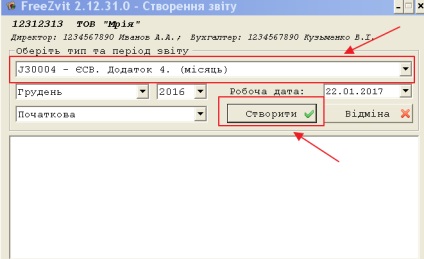
Jelentés létrehozásához ki kell töltenie egy táblázatot, amely szerint automatikusan létrehozza: a címlapot, az 1. táblázatot, az 5. táblázatot, a 6. táblázatot. Más táblákat is kitölthet, ha kiválasztja őket a listából.
Ha először hozza létre az ERU-jelentést, akkor egy üres táblával hozza létre.
Ha korábban már létrehozta az ERU-kat ebben a programban, akkor egy új időszakra vonatkozó jelentések készítése során az előző periódusból származó adatokat át kell adni, így nem kell újra beírnia a TIN-ot, a munkavállaló nevét, a díját és a levonást.
Minden táblázat az 1485-ig terjedő bejegyzések számában korlátozott (legfeljebb 99, 15 bejegyzést tartalmazó lap).
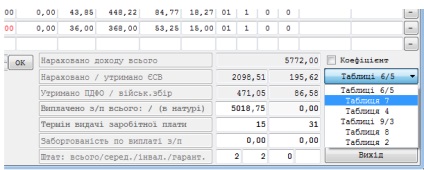
Az azonosító szám kitöltése után az adatok automatikusan kitöltésre kerülnek a minimálbér alapján. Bármely összeg átváltható sajátra.
Ebben az esetben a mező sárga színnel (valószínűleg kritikus hiba) vagy vörös betűkkel (esetleges helytelen számítással) figyelmeztethető.
A hiba vagy figyelmeztető szöveg jelenik meg a pillanatnyilag aktív cellában lévő táblázatban.
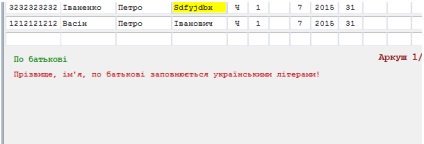
Néhány grafikon esetében a könyvtárak kitöltése megvalósul.
Nincs munkavállalói kézikönyv - jelentés létrehozásakor az elözö idö adatait automatikusan importálják, kivéve a letöltött munkavállalókat.
Egy sor törölhető a [-] gomb megnyomásával, amely az egyes sorokban található. Csak egy sort adhat a táblázat vége felé.
A táblázatban szereplő adatok teljes mértékben törölhetők ("Menü" - "Tisztítás" - "Táblázat törlése") vagy az összeg visszaállítása ("Menü" - "Törlés" - "Mennyiség törlése").
Az adatok rendezhetők vezetéknévvel vagy azonosító számmal is ("Menü" - "Válogatás").
Más számviteli szoftverek felhasználói importálhatnak adatokat a DBF fájlokból. Importáláskor az előzetes jelentés adatai törlődnek. A DBF fájl bármilyen verzió lehet.
A küldeni kívánt fájlok a könyvtárban kerülnek létrehozásra. / send /, a nyomtatáshoz. / output /
Az adatok többségét automatikusan kitöltik, de számos olyan funkciót (dokumentálatlan funkciókat) tartalmaz, amelyeken a legtöbb kérdés merül fel:
A gyermekek gondozásának kezdete 3 évig. Töltsön be 2 sort:
Figyelem! Ha a terhesség és a szülések kifizetései a kórház kezdetének hónapjában tükröződnek, akkor nem kell megadnia az összeget, csak a befejezésének dátumát kell megadnia.
6 évig tartó gyermek gondozásának folytatása:
Meg kell kitöltenie a 2 sort:
A biztosított személy nem Ukrajna állampolgára:
Az állampolgársági jel megváltoztatásához kattintson duplán a bal egérgombbal a "nem" mezőre, és válaszolj a kérdésekre.
Az ERU-k felhalmozásának maximális értékén belül felhalmozott bevétel összege:
A személyi jövedelemadó és a katonai díj összege:
A táblázatban referenciaként számítják ki, hogy automatikusan kiszámítsák az "Összes fizetett" összeget és az 1-DF jelentés további automatikus generálását az ERU 4. mellékletében szereplő adatok szerint.
A GPC-megállapodás a fő munkahelyről:
Az 5. táblázat 8. szakasza helyes kitöltéséhez a "munkalap" oszlopban adja meg az "1"
Az új munkahely létrehozásának dátuma:
A "НРМ" = 1 (új munkahely) oszlop kitöltése után meg kell adnia a létrehozás dátumát. Ha a dátum nincs megadva, az 5. táblázatban a 12. oldalon lesz a munkavállaló felvételének dátuma.
A munkaviszony megszűnésének oka:
A "Felmondás dátuma" oszlop kitöltése után meg kell adnia az okot.
A múltbeli időszakok ERU-k korrekciója a kockázati osztály megváltozása miatt:
Az "Ident.Number" mezőben az arc kód helyett adja meg a "-" (mínusz jel) értéket. A teljes név helyett a "változás - osztály - kockázat" feliratot kell feltüntetni. Határozza meg a számítás típusát 2 (mennyiségének növelése jelenik meg r.6.2) vagy 3 (a levonás jelenik r.7.2), és adja meg az összeget a felhalmozott ERU-, ami szükséges ahhoz, növelheti vagy csökkentheti az elhatárolás. A jövedelem összege nem szükséges.
A ProKey webhely a szoftverrel kapcsolatos információkat tartalmaz. amely a számviteli jelentések elektronikus úton történő előállítására és elküldésére szolgál.
Az egyes programok részletes leírását megtalálja az elektronikus, adóbevallás, nyugdíjpénztár, statisztikai testületek elektronikus bejelentésének alkalmazásához. Kiválaszthatja a szervezetéhez illeszkedő szoftvereket vagy webhelyeket a számviteli beszámolók létrehozásához és (vagy) interneten keresztül történő benyújtásához.
Mind fizetett, mind ingyenes programokat írtunk le a jelentések elektronikus úton történő benyújtására.
Letöltheti a frissítéseket és a legújabb verziókat: Art-Zvit Plus, IPP, Sonata, Medoc.
Az elektronikus jelentések generálásához és küldéséhez szükséges minden programhoz kiválasztunk példákat a munkára vonatkozóan.
Ezenkívül ismeretes, hogy elektronikus jelentések elektronikus elektronikus aláírásra van szükség. Összegyűjtöttük a leggyakrabban használt akkreditált kulcs hitelesítési központokat: Masterkey, Ukrajna, Key Systems, CPI, ISD SOT.
Minden tanúsító központ tájékoztatást nyújt az alábbiakról:
- a regisztrációhoz szükséges dokumentumok
- tarifák az EDS szolgáltatásokért
- eljárás az EDS megszerzésére
Így választhat egy programot az elektronikus jelentések kezelésére a honlapunkon, anélkül, hogy sok más forrást meglátna az interneten.
A „hírek” - a legfrissebb híreket e-áfa adminisztrációs rendszer változásai munkaprogramját az elektronikus bejelentési, az új formák számviteli.